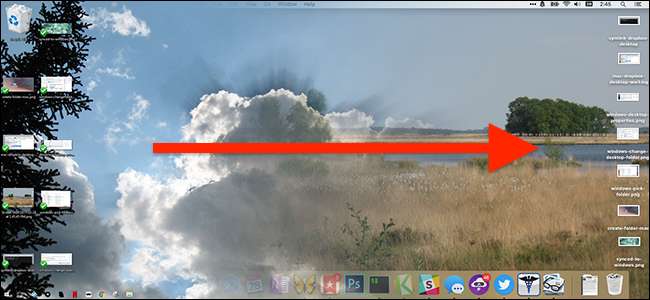
Ez a macOS egyik nagyszerű újdonsága: az asztal az egyik Mac-ről a másikra szinkronizálódik az iCloud segítségével . Helyezzen egy fájlt az iMac asztalára, és ott vár rád a MacBookon. Olyan, mint a varázslat.
A probléma: nem mindenki használ csak Mac gépeket. Mi van, ha szinkronizálni szeretné az asztali fájljait egy Mac és egy Windows operációs rendszert futtató számítógép között?
ÖSSZEFÜGGŐ: Hogyan válasszuk ki a legjobb felhőszolgáltatást az Ön igényeinek és eszközeinek?
Lehetséges, de kell egy kis munka. Először szükséged van valamilyen felhőszolgáltatás, amely szinkronizálja a mappákat Mac és Windows számítógépek között. Dropbox itt a legkönnyebb válasz, de használhatja a Microsoftét is Egy meghajtó vagy Google Drive . Bármely szolgáltatás, amely mappákat szinkronizál egyik számítógépről a másikra (és Windows és MacOS rendszereken egyaránt elérhető) elvégzi a munkát, de ehhez a cikkhez a Dropbox alkalmazást fogjuk használni. Itt kell megtennie.
A Mac Asztal szinkronizálása Dropbox-szal vagy bármely más felhőszolgáltatással
Ha szinkronizál a Mac és a Windows PC között, akkor a Mac oldalon kell elindulnia. Mac-jén meg kell hozzon létre egy szimbolikus linket , amelyet meg kell tenni a dolgok Windows oldala előtt. Ez megtartja az Asztalot a megfelelő helyen a macOS-ban, de másolja a Dropbox szervereire is - amelyeket aztán a Windows-ban is használhat asztalként.
Ne feledje, hogy az alias létrehozása a Finderben nem fog működni - a symlink szolgáltatást kell használnia.
Nyissa meg a Mac számítógépén a Terminált, amelyet az Alkalmazások> Segédprogramok részben talál. Két parancsot fogunk futtatni.
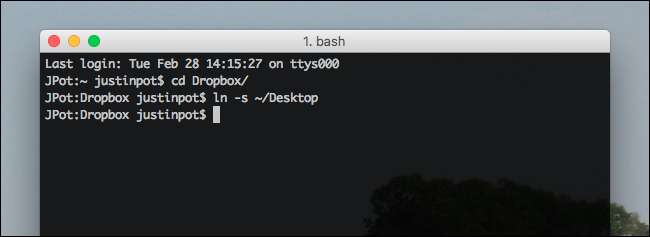
Első futás:
CD Dropbox /
Ez a terminálra a Dropbox mappára mutat. Ha másik felhőszolgáltatást használ, navigáljon inkább a szolgáltatás mappájába.
Ezután futtassa:
ln -s ~ / Asztal
Ez létrehoz egy Symlink-t az Asztal mappához a Dropboxon belül. Tudni fogja, hogy működött, ha az alábbi fájlokat látja az Dropbox mappában:
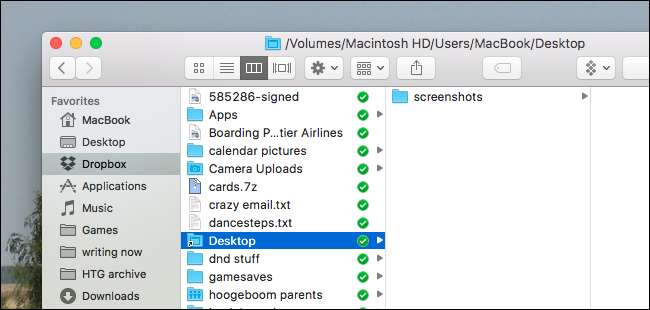
Újabb ellenőrzést tehet a Dropbox webkliens megnyitásával és annak ellenőrzésével, hogy az asztali mappák és fájlok ott vannak-e. Ha minden működik, itt az ideje áttérni a Windows-ra.
Hogyan mutasson a Windowsra az újonnan szinkronizált asztali mappára
A Microsoft megkönnyíti számunkra az életet, mint az Apple, mert a Windows lehetővé teszi, hogy bármelyik mappát beállítson úgy, hogy az asztali funkcióként működjön. Még jobb: megteheti az egész folyamatot a Parancssor megnyitása nélkül.
A kezdéshez nyissa meg a Windows Intézőt. Keresse meg az Asztal ikont, és kattintson rá a jobb gombbal. Kattintson a „Tulajdonságok” elemre.
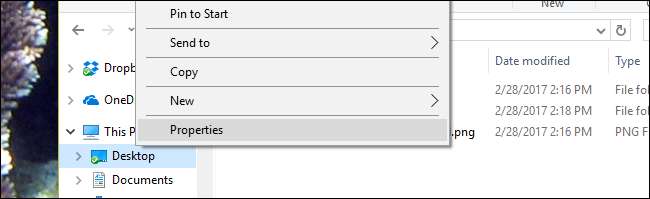
Kattintson a „Hely” fülre, és megtalálja az Asztal mappa áthelyezésének lehetőségét. Kattintson a „Move” gombra.
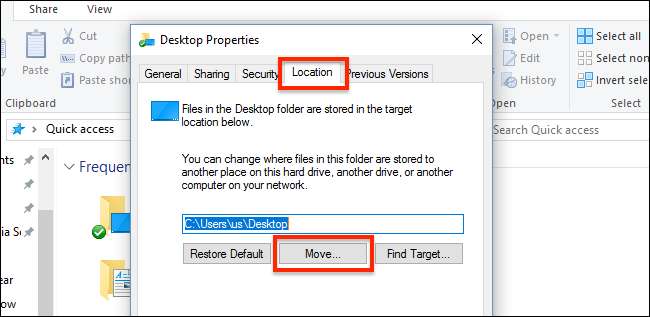
Mostantól bármelyik mappát kiválaszthatja, amely asztali funkcióként működik. Keresse meg a Mac oldalon létrehozott Dropbox új Desktop mappáját, és válassza ki.
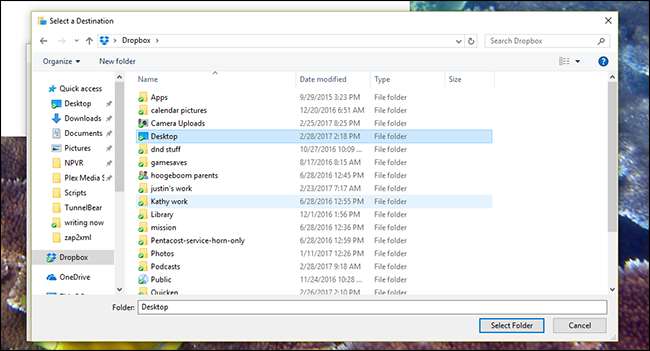
Amikor visszatért a Tulajdonságok ablakba, kattintson az „OK” gombra. Megkérdezi, hogy az asztalon lévő fájlokat át akarja-e másolni az új mappába. Válassza az „Igen” lehetőséget, ha a Windows asztalon van valami, ami érdekli.
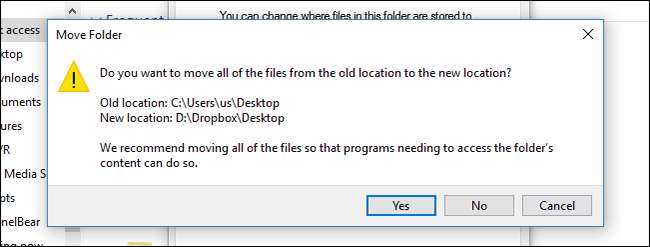
Miután a fájlok átkerültek, kész.
Működik!
Vizsgáljuk meg, hogy ez működik-e? Hozzon létre egy mappát a Mac asztalán.
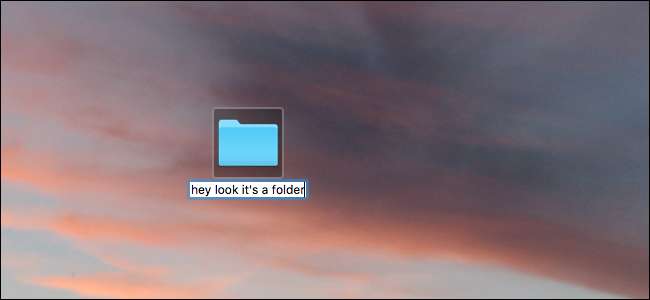
Ha minden jól működik, hamarosan látnia kell a mappát a Windows számítógépén.

Ügyes, igaz? Ha az asztalt olyan projektekhez használja, amelyeken éppen dolgozik, ez egy kis súrlódási lehetőség, hogy ezeket a fájlokat minden számítógépén kéznél tartsa.
ÖSSZEFÜGGŐ: A tálca testreszabása a Windows 10 rendszerben
Természetesen, ha Ön az a fajta ember, aki parancsikonokat hagy az alkalmazások számára a Windows asztalán, ez a módszer nagyon összezavarja az asztalt a Mac oldalon. Javaslatunk: ne használjon asztali parancsikonokat a Windows rendszerben. A tálca testreszabása sokkal tisztább módszer az alkalmazások megtalálásához.







